
כשמשתמש Windows 11. , מערכת ההפעלה עוקבת אחר אילו אפליקציות פותחות אילו סוגי קבצים כברירת מחדל. לדוגמה, Notepad בדרך כלל פותח קבצי TXT. הנה כיצד לשנות את אלה אסוציאציות קובץ ברירת המחדל בהגדרות.
כיצד למצוא את התפריט ברירת המחדל של יישומים בהגדרות
האפליקציה של Windows 11 הגדרות מספקת ממשק נוח לבחירה או שינוי אילו יישומים פתוחים אילו סוגים של קבצים. כדי למצוא אותו, ראשית, פתח את הגדרות Windows על-ידי הקשה על Windows + I על המקלדת. לחלופין, תוכל לחיצה ימנית על לחצן התחל ולבחור "הגדרות" מהתפריט.

בהגדרות, לחץ על "Apps" בסרגל הצד, ולאחר מכן בחר "יישומי ברירת מחדל" בצד ימין של החלון.

ברגע שאתה במסך ברירת המחדל של יישומי ברירת המחדל, ישנן מספר דרכים שונות לשינוי הגדרות App ברירת המחדל שלך. נלך על שניים מהם בסעיפים שונים למטה.
כיצד לבחור ברירות מחדל לפי סוג קובץ
אחת הדרכים הקלות ביותר לשנות אפליקציית ברירת מחדל היא באמצעות חיפוש לפי סוג קובץ. בהגדרות & GT; Apps & GT; אפליקציות ברירת מחדל, תראה תיבת טקסט שכותרתו "הזן סוג קובץ או סוג קישור". לחץ על התיבה והקלד את שם סיומת הקובץ שברצונך לשייך עם אפליקציה. לדוגמה, ".txt" עבור קבצי טקסט או ".jpg" עבור תמונות JPEG.
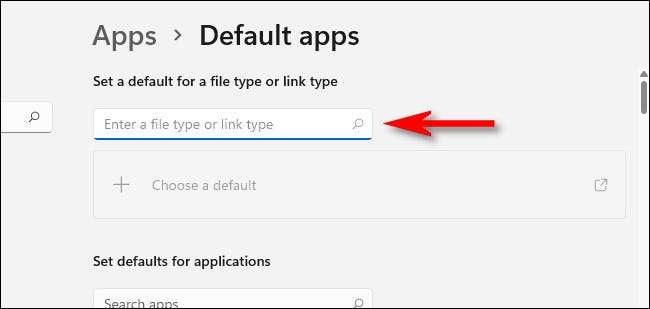
אם הודדת תוסף שאינו רשום, תראה כפתור שכותרתו "בחר ברירת מחדל" שתאפשר לך להגדיר את היישום ברירת המחדל עבורו. (אם זה המקרה, לחץ עליו, ותבצע הוראות דומות לאלה המפורטים להלן).
אם הודדת סוג קובץ ידוע, תראה את האפליקציה שהארכת הקובץ משויכת כעת למטה רק מתחת לתיבת הזנת טקסט. כדי לשנות את האגודה, לחץ על תיבת האפליקציה שמופיעה.
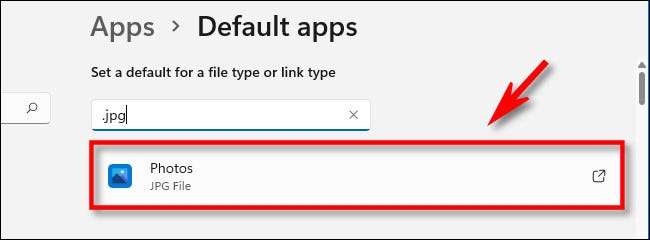
קופץ ישאל "איך אתה רוצה לפתוח קבצים [הרחבה] מעתה ואילך?", עם [הרחבה] להיות סוג של סיומת הקובץ שאתה עובד על, כגון .txt או .jpg. ברשימת היישומים שלהלן, בחר באפשרות האפליקציה שברצונך להשתמש ולאחר מכן לחץ על אישור.
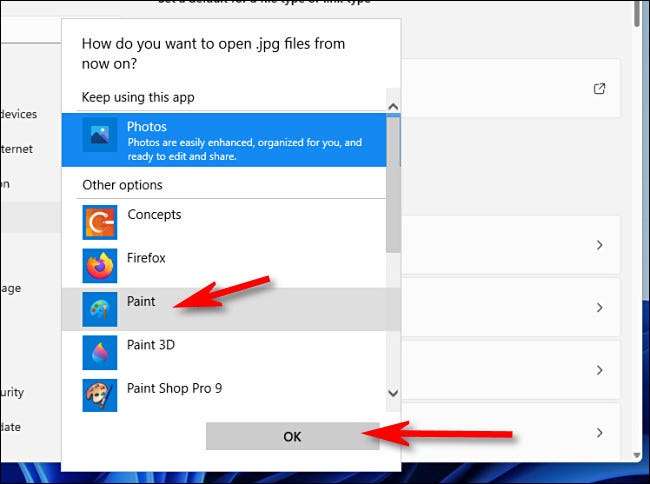
מעתה ואילך, סוג הקובץ ששונה רק ייפתח עם האפליקציה שבחרת. אתה יכול לשנות אותו בחזרה בכל עת בהגדרות & GT; Apps & GT; יישומי ברירת מחדל.
כיצד לבחור ברירות מחדל לפי App
ניתן גם לשנות אגודות קבצים לפי אפליקציה. במסך ברירת המחדל של יישומי ברירת המחדל, תראה רשימה של יישומים מותקנים. אתר את האפליקציה שברצונך לשנות ברירות מחדל עבור (או לחפש אותה בתיבת הטקסט) ולאחר מכן לחץ עליו. נשתמש בתצלומים כדוגמה.
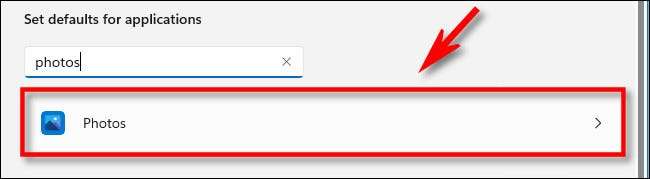
במסך הפרטים עבור היישום שבחרת, גלול למטה ובחר את סוג הקובץ שברצונך לשייך לתוכנית אחרת.
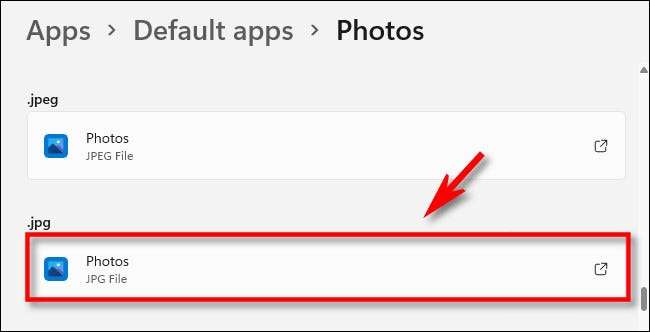
כאשר ההתקנה מבקשת ממך איזו תוכנית ברצונך לפתוח את הקובץ, לגלוש ברשימה, בחר באפליקציה שברצונך להשתמש ולאחר מכן לחץ על "אישור".

לאחר מכן, אגודת הקובץ תשנה. לחזור לפי הרצוי לתקן הכל עד כמה שאתה אוהב את זה.
שנה את עמותות הקובץ על ידי פתיחת קובץ
לבסוף, תוכל גם לשנות אגודות קובץ ברירת מחדל בעת פתיחת קובץ. ראשית, אתר קובץ של סוג שאתה רוצה לשייך מחדש עם תוכנית חדשה על שולחן העבודה שלך או ב סייר קבצים . לחץ באמצעות לחצן העכבר הימני על הקובץ ובחר "פתח עם," ולאחר מכן "בחר יישום אחר" מהתפריט.
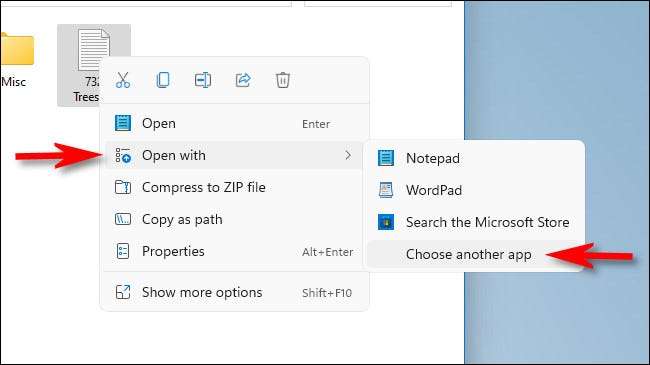
בתפריט שצץ, בחר את האפליקציה שברצונך תמיד לפתוח את סוג הקובץ הזה. לאחר מכן, סמן את התיבה לצד "השתמש תמיד באפליקציה זו כדי לפתוח קבצים [הרחבה]." לאחר מכן, לחץ על "אישור".
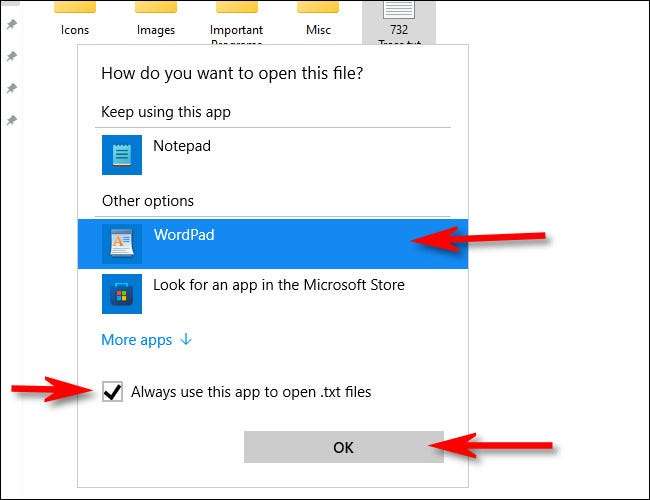
וזה הכל. מעתה ואילך, בכל פעם שאתה לוחץ פעמיים על סוג הקובץ ב- File Explorer או בשולחן העבודה שלך, הוא תמיד יפתח באפליקציה שבחרת. בהצלחה!
קָשׁוּר: הנה מה ש- Windows 11 של Explorer חדש נראה כמו






